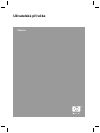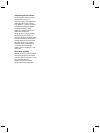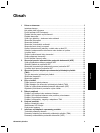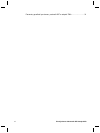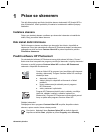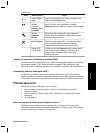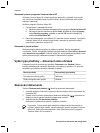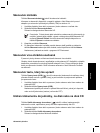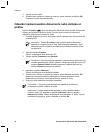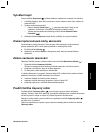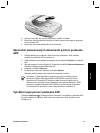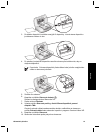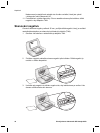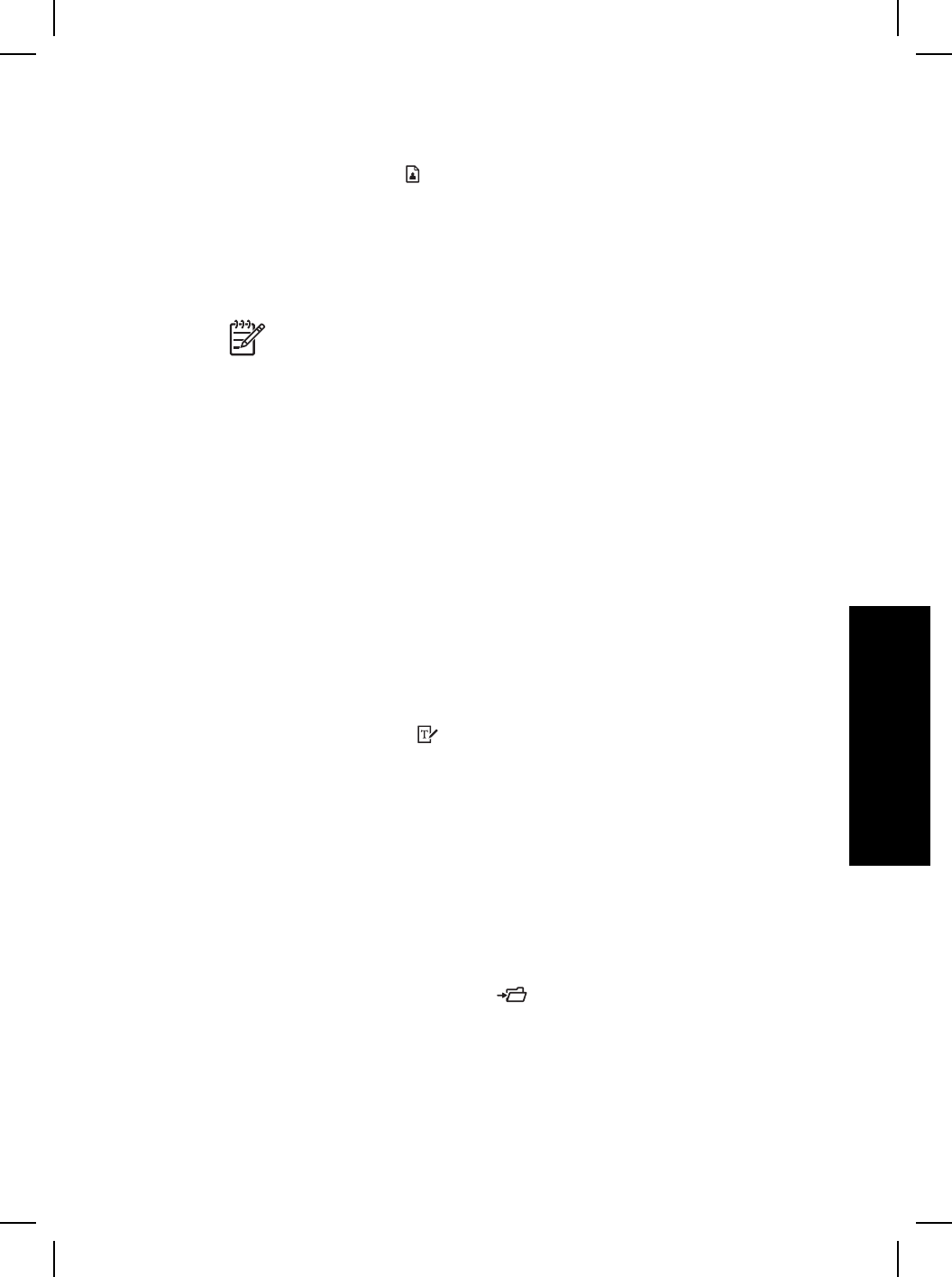
Skenování obrázků
Tlačítko Skenovat obrázek ( ) slouží ke skenování obrázků.
Informace o skenování diapozitivů a negativů najdete v části Skenování pomocí
adaptéru pro skenování průhledných předloh (TMA) na stránce 14.
1. Umístěte předlohu lícem dolů na pracovní plochu skeneru a zavřete víko.
2. Stiskněte tlačítko Skenovat obrázek.
Zobrazí se dialogové okno Skenování HP.
Poznámka Pokud chcete před odesláním naskenovaných dokumentů do
umístění zobrazit jejich náhled, vyberte v dialogovém okně Skenování HP
možnost Zobrazit náhled. Konečné skenování zahájíte klepnutím na
tlačítko Přijmout na obrazovce náhledu.
3. Klepněte na tlačítko Skenovat.
4. Po dokončení skenování umístěte na sklo skeneru další položku a stisknutím
tlačítka Skenovat naskenujte další obrázek, nebo klepněte na tlačítko Hotovo.
Naskenovaný obrázek se otevře v programu HP Photosmart.
Skenování více obrázků současně
Z pracovní plochy skeneru můžete současně skenovat více obrázků.
Obrázky, které chcete skenovat, uspořádejte na skle skeneru HP. Nejlepších výsledků
dosáhnete, ponecháte-li mezi okraji obrázků alespoň 6 mm. Potom postupujte podle
kroků pro skenování obrázků. Další informace naleznete v části Skenování obrázků
na stránce 9.
Skenování textu, který lze upravit
Tlačítko Úpravy textu (OCR) ( ) slouží ke skenování dokumentů do softwaru, který
převede obrázek na text s grafikou, který je poté umístěn do podporované aplikace
pro zpracování textu.
1. Umístěte předlohu lícem dolů na pracovní plochu skeneru nebo lícem nahoru do
podavače ADF.
2. Stiskněte tlačítko Úpravy textu (OCR).
Naskenované položky se zobrazí v aplikaci Microsoft Word, pokud je k dispozici,
nebo se uloží jako textový soubor (ve formátu RTF).
Uložení dokumentu do jednotky, na disk nebo na disk CD
Tlačítko Uložit dokumenty do souboru ( ) slouží k uložení naskenovaných
dokumentů na disk, například na pevný disk nebo zapisovatelný disk CD.
1. Umístěte předlohu lícem dolů na pracovní plochu skeneru nebo lícem nahoru do
podavače ADF.
2. Stiskněte tlačítko Uložit dokumenty do souboru.
Zobrazí se dialogové okno Možnosti ukládání.
Uživatelská příručka
9
Čeština